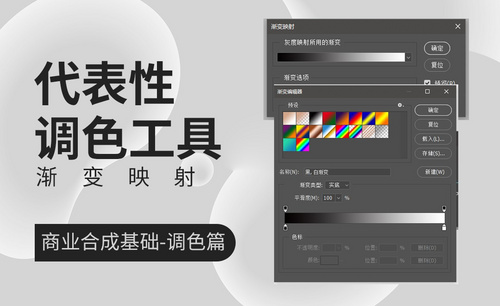PS-电商美工基础系列课 - 色彩调色篇图文教程发布时间:2022年02月14日 08:01
虎课网为您提供字体设计版块下的PS-电商美工基础系列课 - 色彩调色篇图文教程,本篇教程使用软件为PS (CC2019),难度等级为新手入门,下面开始学习这节课的内容吧!
本节课讲解电商美工基础系列课 - 色彩调色篇,教程中使用的软件为 Photoshop(简称PS),同学们可以在下方评论区进行留言,老师会根据你们的问题进行回复,作业也可以在评论区进行提交。

课程核心知识点:色彩性格的认知,RGB三原色混色原理,利用课程提供素材进行调色练习。
学完本课内容后,同学们可以根据下图作业布置,在视频下方提交作业图片,老师会一一解答。
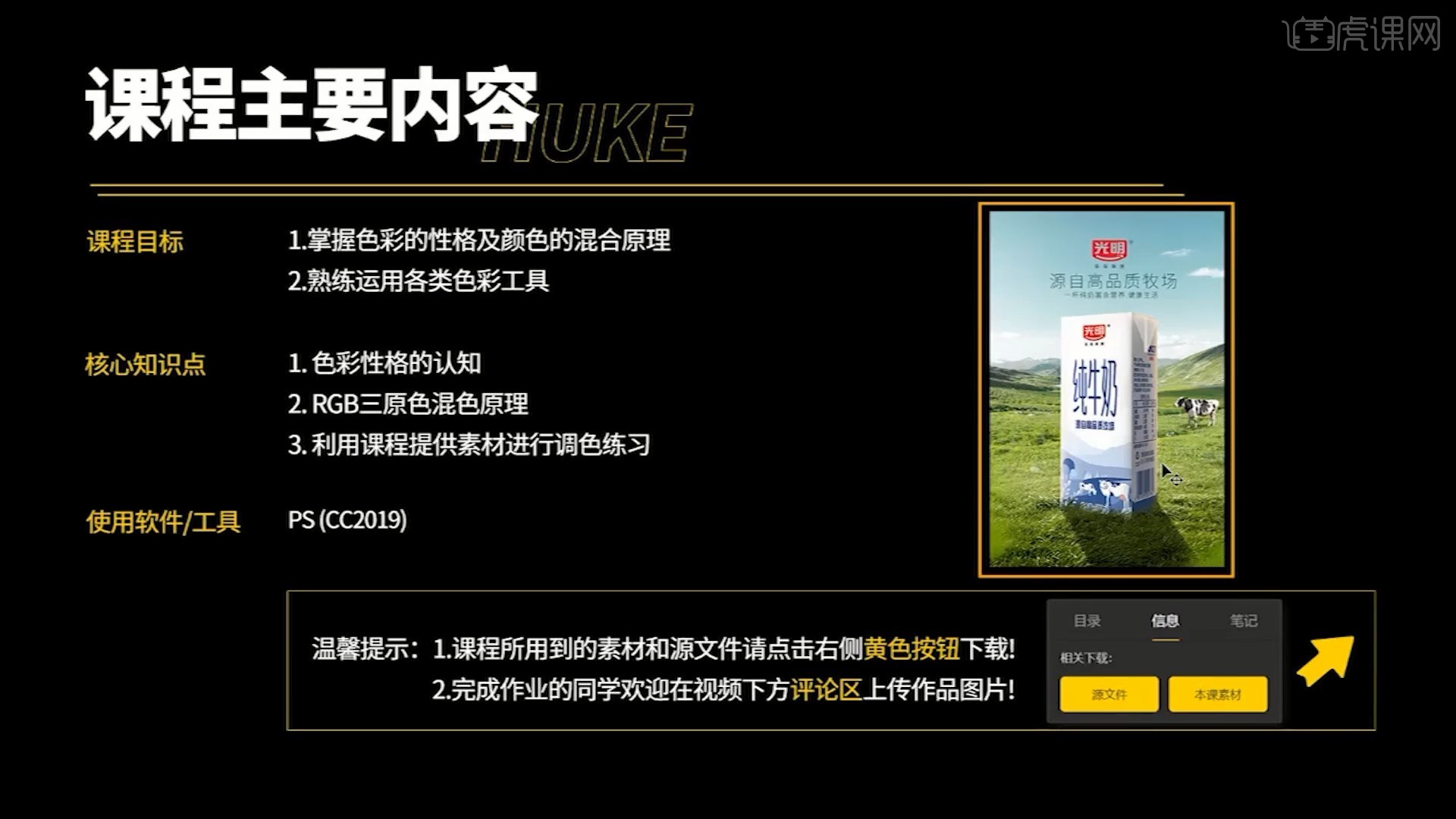
那我们开始今天的教程吧。
1.首先我们要了解色彩,下图中的杯子装的是什么,左边的杯子我们第一个感知的是一杯水,但是右侧的杯子中,当图片出现色彩的时候,这时候你会有疑问,这杯子里面装的是什么,是饮料、是啤酒还是茶水,如图所示。

2.那左边的没有颜色的时候我们就认为是水,但右边的时候可能我们每个人对于接触事物不同、对事物的理解不一样,那我们所感受的也不一样,我们对色彩的认知全源于我们对于生活的认知,可能说到春天就想到粉色、绿色,说到秋天就想到黄色、橙色,如图所示。

3.人们对颜色的直观感受全部来自于人们对于生活的认知,因为地域文化的不同,在认知色彩上也会有些许的偏差,同样的色彩应用到不同的设计场景表达的感觉也不尽相同,如图所示。

4.红色代表节日气氛、喜庆、热闹、狂欢、激情、中国风、历史感、文化格调、具有权威感、美食中刺激味觉感,纯红色有很强的刺激感,降低红色的明度也就是暗红色可以体现出产品的奢华的品质感,,如图所示。

5.橙色比红色少了一些视觉冲击,可以体现一种廉价促销的感觉,橙色可以表现在餐饮,水果,食品行业,有一种卡通,童趣,趣味感,橙色还有一种年轻活力,家庭幸福感,橙色也是秋天的颜色,如图所示。

6.黄色的格调有:童趣、好玩、卡通、年轻活泼、时尚文艺范、警示醒目,另外黄色和橙色一样也常用于夏季水果类的产品,如图所示。

7.绿色代表纯净、自然、健康、环保、生机色,生活中最常见的色彩,代表着蓬勃生命力和成长力的绿色,如图所示。

8.蓝色代表安全、稳定、商务、科技、大气、寒冷、清凉、冰爽、品质、幻想它是最冷的色彩。蓝色非常纯净,通常让人联想到海洋、天空、水、宇宙,纯净的蓝色表现出一种美丽、冷静、理智、安详与广阔,如图所示。
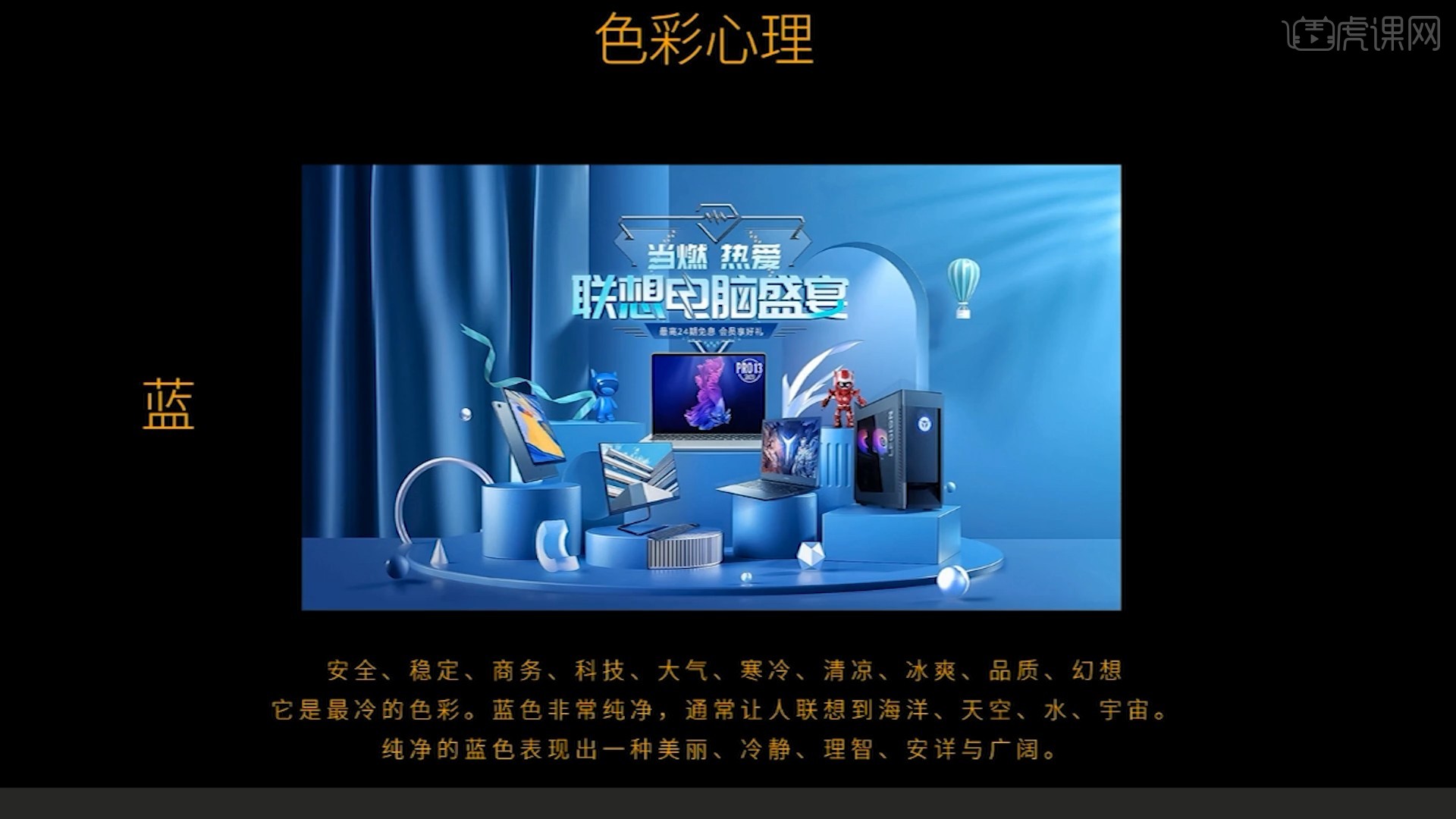
9.紫色可以代表女性优雅、高贵气质、具有魔幻、梦幻、诱惑、神秘的,印象深刻,倾向紫色,可以产生恐怖,如图所示。
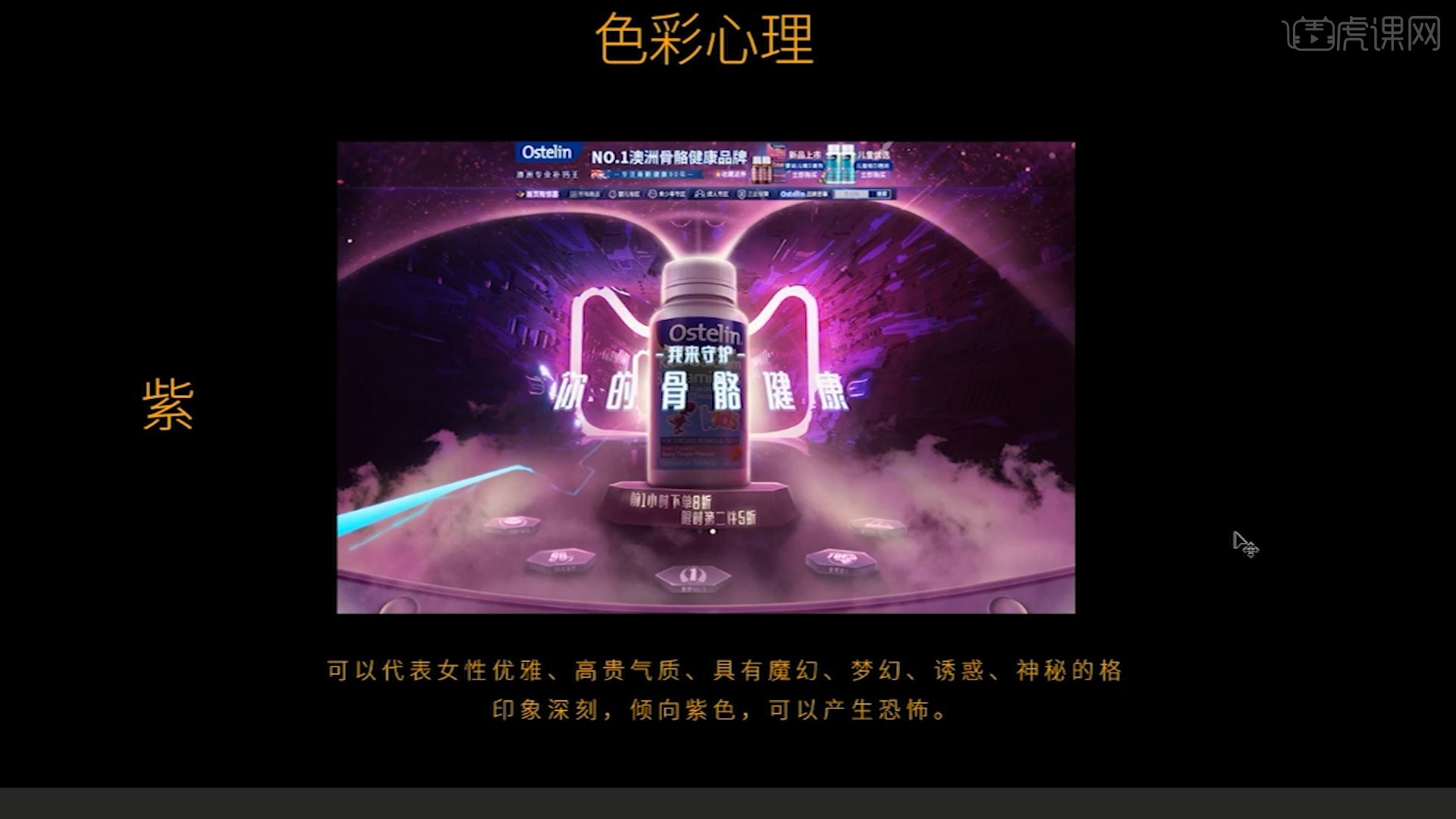
10.黑色神秘、黑暗、暗藏力量。它将光线全部吸收,没有任何反射,是一种具有多种不同文化意义的颜色。黑色和白色的搭配,是永远都不会过时,一直都位于时尚的前沿,如图所示。
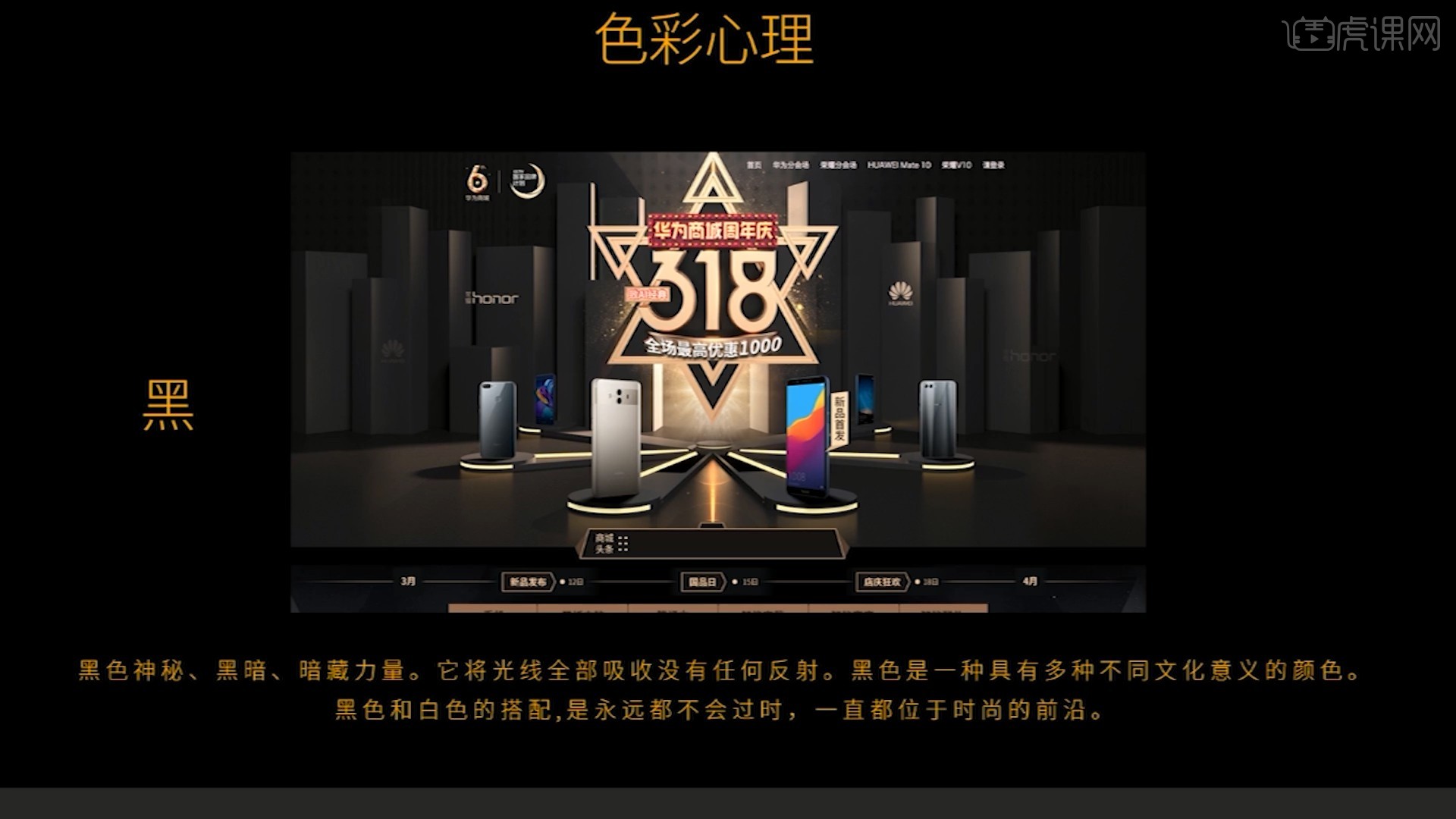
11.白色明亮干净、畅快、朴素、雅致与贞洁。但它没有强烈的个性,不能引起味觉的联想,但引起食欲的色中不应没有白色,因为它表示清洁可口,只是单一的白色不会引起食欲而已,如图所示。

12.中性色的灰色在店面的设计中给人的感觉是沉稳,采用灰色的店面设计不论是门头还是室内,都是为了让其他颜色或装饰更加突出;灰色属于无彩色系,给人感觉有点寂寞、捉摸不定,如图所示。

13.接下来认识色相环,对于色彩搭配的学习,离不开一个叫做色相环的工具,同样是12色相环,在不同的刊物中,其颜色排列却相差甚大,给出的12色相环,并未有一个统一的标,如图所示。

14.接下来讲解RGB色相环,RGB即三原色红绿蓝,它们三个是最基础的原色,是无法被分解的,如图所示。
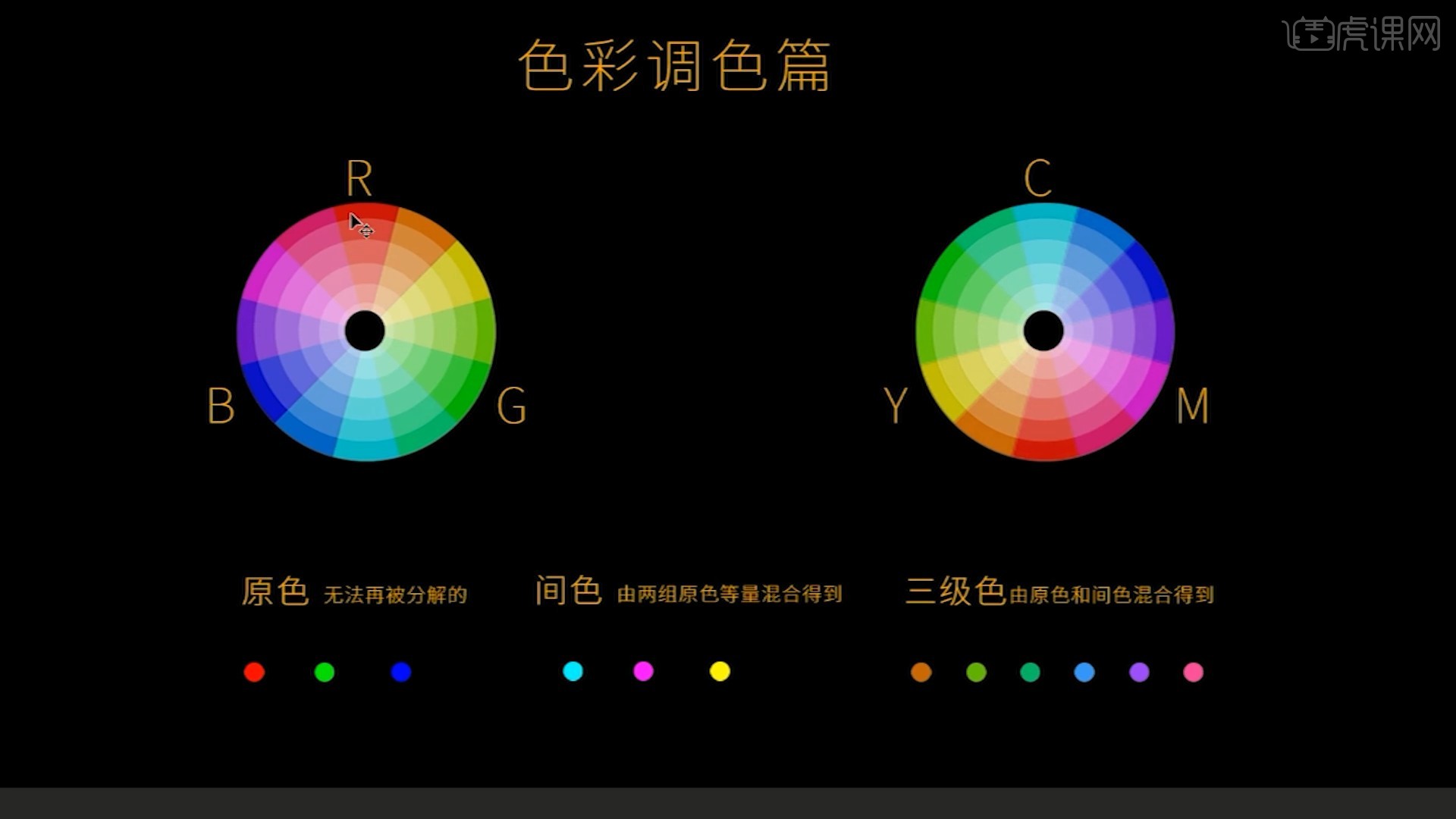
15.在PS中使用【椭圆工具】绘制三个圆形,分别设置为纯红色、纯绿色和纯蓝色,如图所示。

16.设置这三个图层的【混合模式-滤色】,颜色互相叠加会形成新的颜色,比如红色和绿色叠加会形成黄色,如图所示。

17.使用【拾色器】吸取黄色,发现黄色是由255的红和255的绿组成的,如图所示。
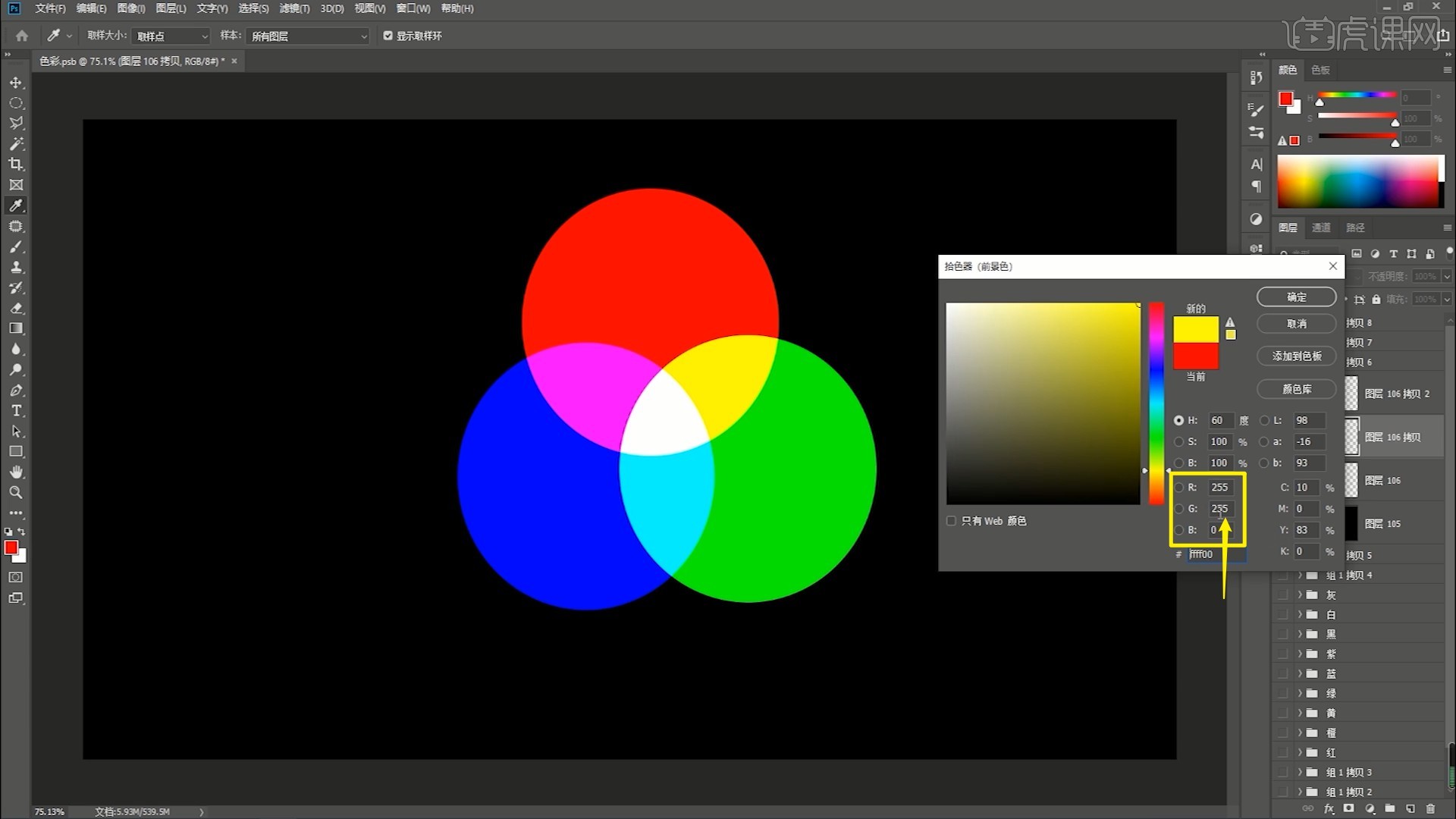
18.间色是由两组原色等量混合得到,三级色由原色和间色混合得到,比如绿加蓝为青色,红加黄为绿色,绿色加青色得到浅绿,只要知道这些颜色混合,再利用颜色混合进行调色,相对来说就比较简单了,如图所示。

19.在PS中选择【编辑-首选项-常规】,设置HUD拾色器为色相轮(中),如图所示。
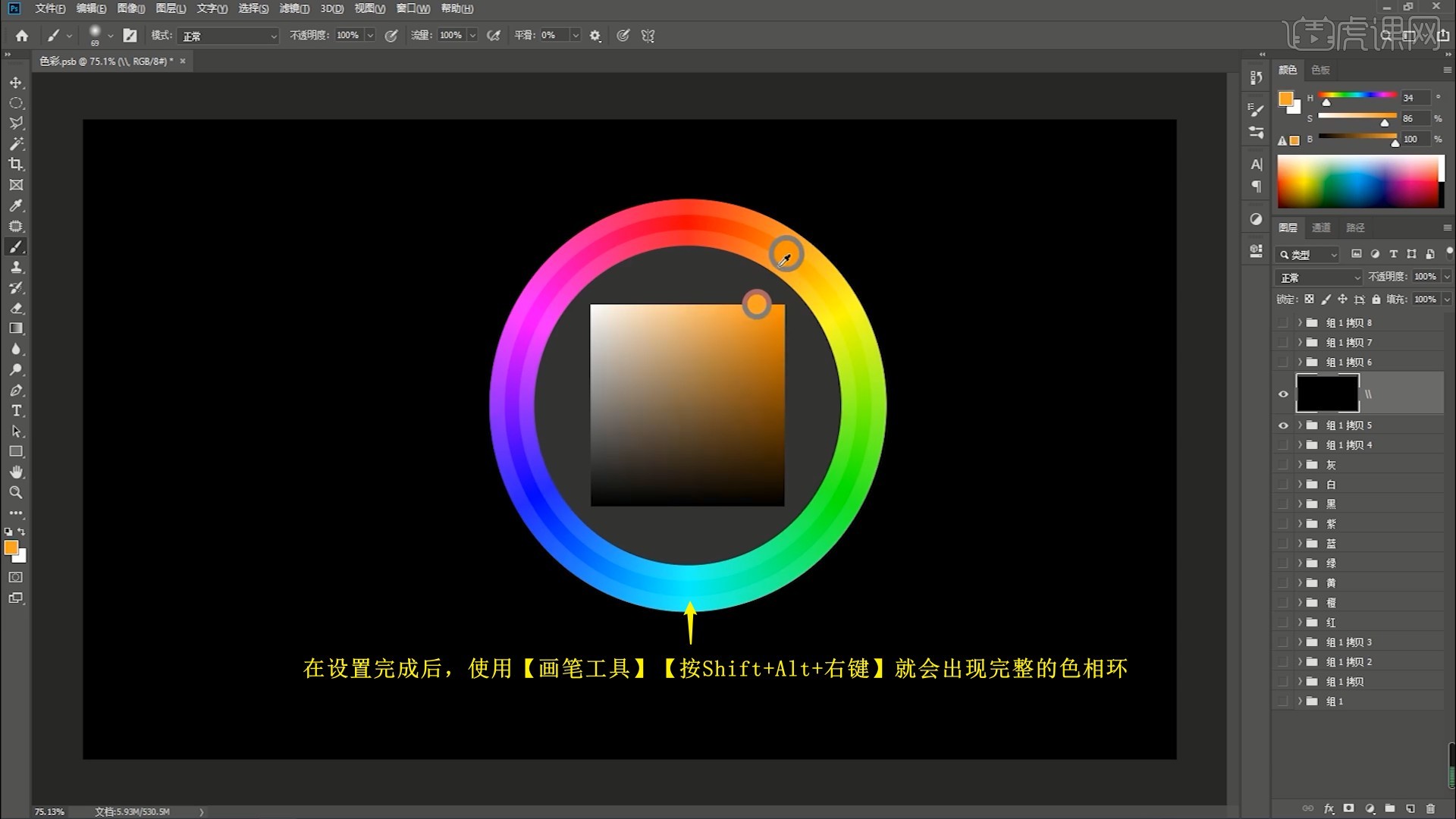
20.在设置完成后,使用【画笔工具】【按Shift+Alt+右键】就会出现完整的色相环,方便查看看颜色的组成,如图所示。

21.接下来讲解【色彩平衡】和【曲线】的调色方法,具体可参考视频内老师的讲解。

22.黄色是由绿色加红色组成的,因为图片本来是绿色,添加【色彩平衡】,在高光、中间调和阴影加红即可将图片改为黄色,如图所示。

23.色彩三属性为色相、饱和度和明度,使用调整图层【色相/饱和度】演示讲解,具体可参考视频内老师的讲解。

24.接下来制作简单的合成海报,对素材进行简单的调色,在PS中【新建文档】790×1200像素,分辨率为72像素/英寸,如图所示。

25.将中景和近景素材拖入,【自由变换 快捷键:Ctrl+T】调整,如图所示。

26.为近景图层添加【蒙版】,使用【画笔工具】选择黑色涂抹隐藏其天空,如图所示。

27.添加【曲线】并【创建剪切蒙版 快捷键:Ctrl+Alt+G】,略微上拉曲线提亮近景的草地,如图所示。

28.在中景图层上方添加【曲线】并【创建剪切蒙版】,下拉红色通道的曲线增加青色,将草地调整为绿色,如图所示。

29.调整RGB通道的曲线为S形,增大中景草地的明暗对比,如图所示。

30.在所有图层顶部添加【自然饱和度】,调整自然饱和度为-14,如图所示。

31.添加【色相/饱和度】,颜色选择蓝色,调整色相为-37,饱和度为-40,调整天空的颜色,完成背景色的调整,如图所示。

32.将产品素材拖入,【自由变换】调整,【新建图层】,使用【套索工具】绘制草选区,选择【编辑-定义画笔预设】,如图所示。
 33.【取消选区 快捷键:Ctrl+D】,选择【画笔工具 快捷键:B】打开【画笔面板 快捷键:F5】,勾选【形状动态】,调整中的抖动调整画笔的效果,具体参数如图所示。
33.【取消选区 快捷键:Ctrl+D】,选择【画笔工具 快捷键:B】打开【画笔面板 快捷键:F5】,勾选【形状动态】,调整中的抖动调整画笔的效果,具体参数如图所示。
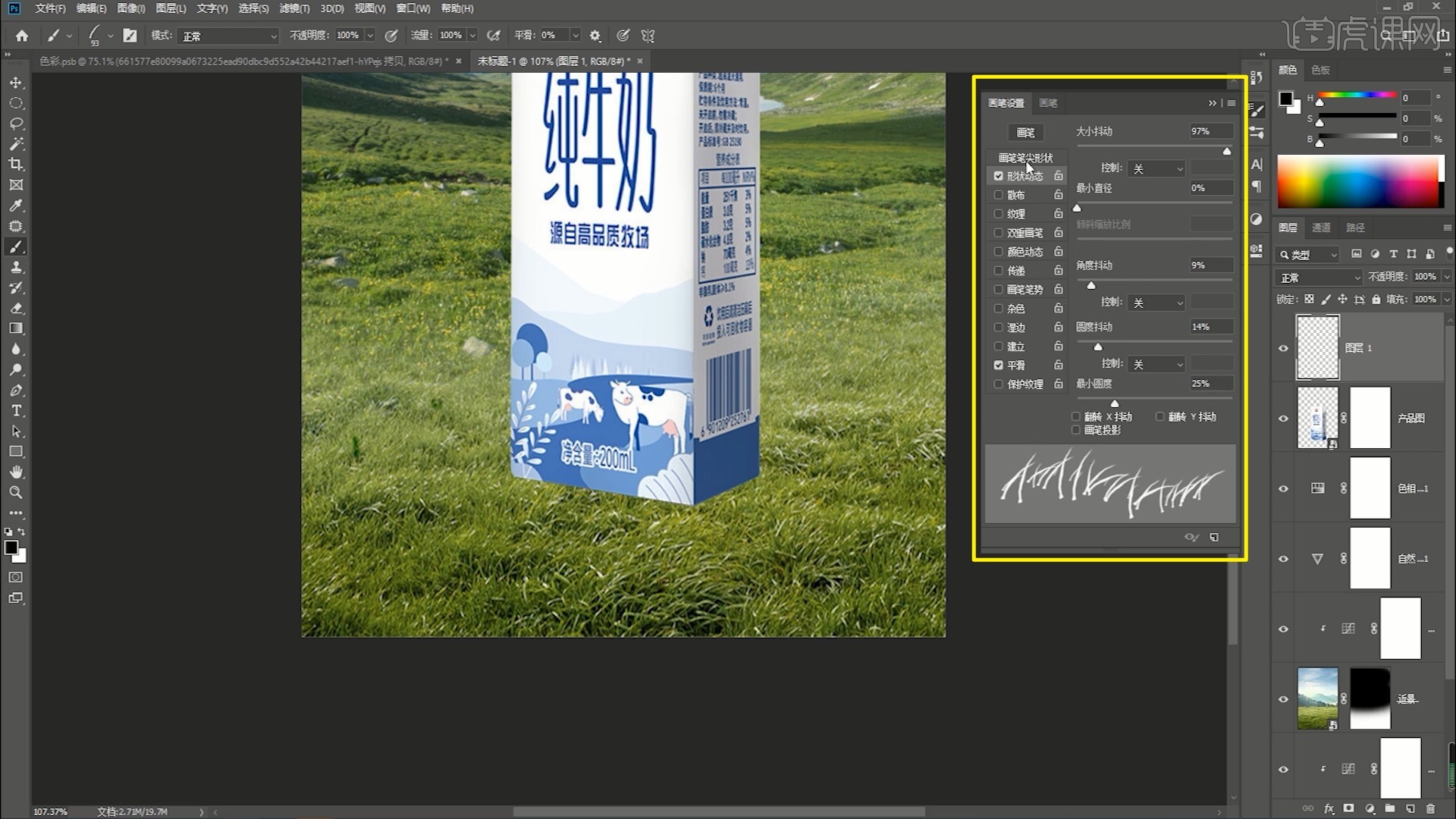
34.在【画笔笔尖形状】中调整间距为7%,勾选【传递】,调整不透明度抖动为45%,流量抖动为42%,如图所示。
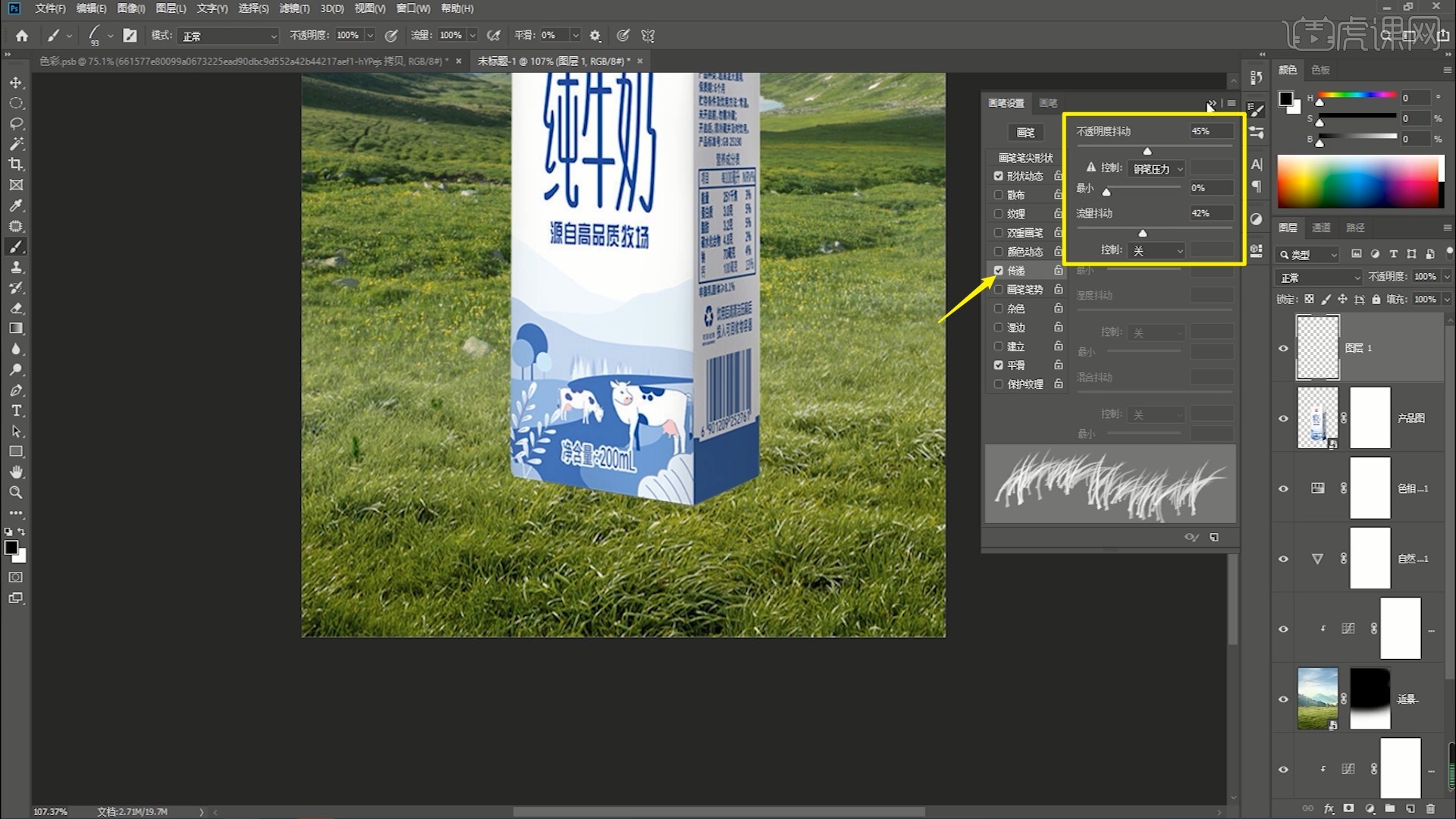
35.使用【画笔工具】吸取草地的颜色,涂抹产品底部绘制杂草,如图所示。

36.【新建图层】,使用【多边形套索工具 快捷键:L】绘制选区,【填充】为深绿色,设置【混合模式-正片叠底】,如图所示。
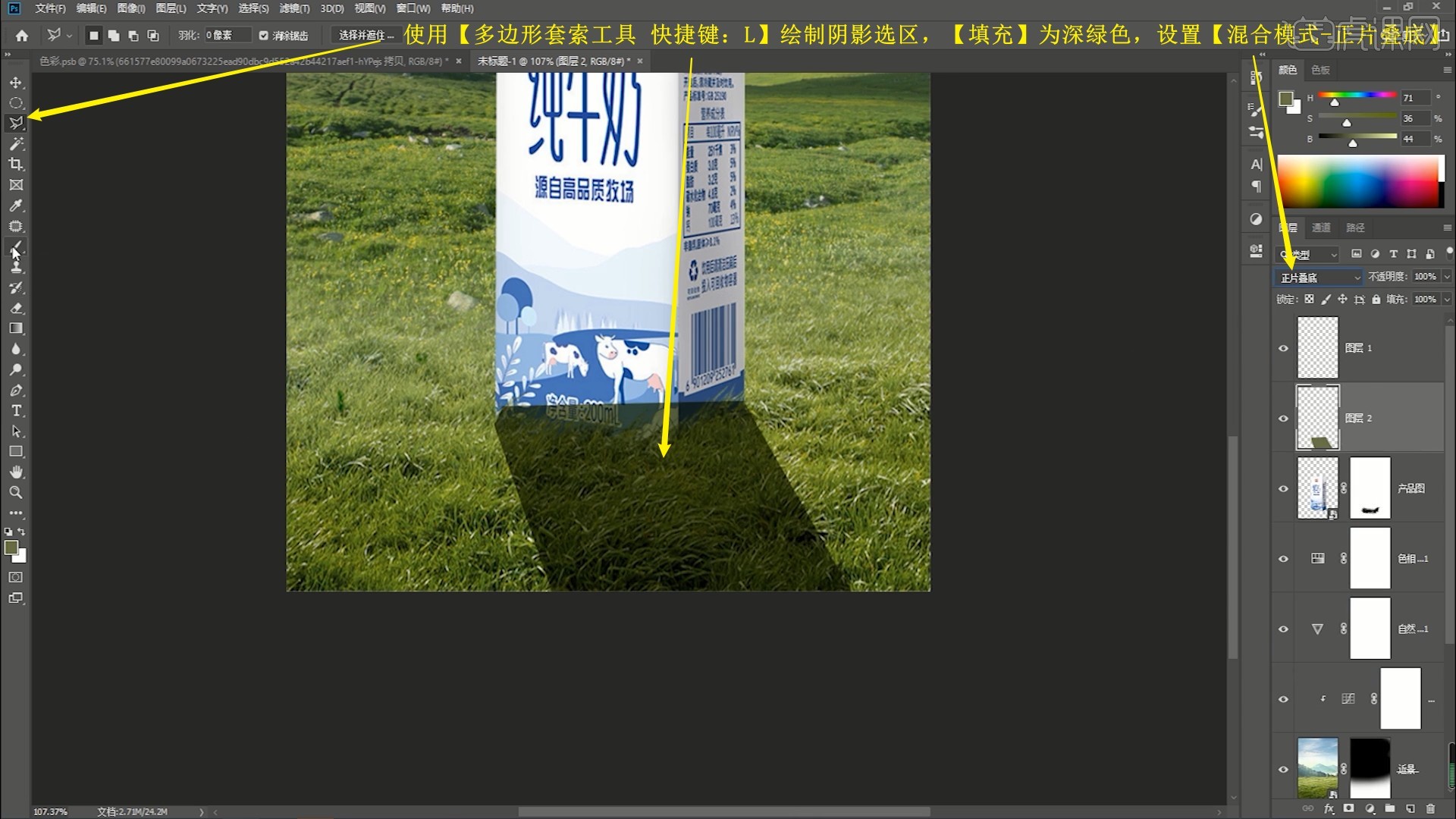
37.添加【蒙版】,使用【画笔工具】选择黑色,选择草画笔涂抹阴影边缘做过渡,然后将奶牛素材拖入,【自由变换】调整,摆放在右侧,如图所示。

38.使用【文字工具 快捷键:T】【粘贴】文案,设置字体为思源宋体,颜色为深蓝色,如图所示。

39.在中景图层上使用【修补工具 快捷键:J】修去文字后方天空的白云,如图所示。

40.将LOGO素材拖入,摆放在文案上方,添加【曲线】并上拉曲线提亮,【蒙版反向 快捷键:Ctrl+I】,使用【画笔工具】选择白色涂抹做出产品阴影的亮边,如图所示。

41.添加【亮度/对比度】,调整亮度为-30,同样【蒙版反向】,使用【画笔工具】选择白色涂抹压暗产品的正面,即可完成制作,如图所示。

42.回顾本节课所讲解到的内容,同学们可以在下方评论区进行留言,老师会根据你们的问题进行回复。

43.最终效果如图所示,视频学百遍,不如上手练一练!你学会了吗?

以上就是PS-电商美工基础系列课 - 色彩调色篇图文教程的全部内容了,你也可以点击下方的视频教程链接查看本节课的视频教程内容,虎课网每天可以免费学一课,千万不要错过哦!